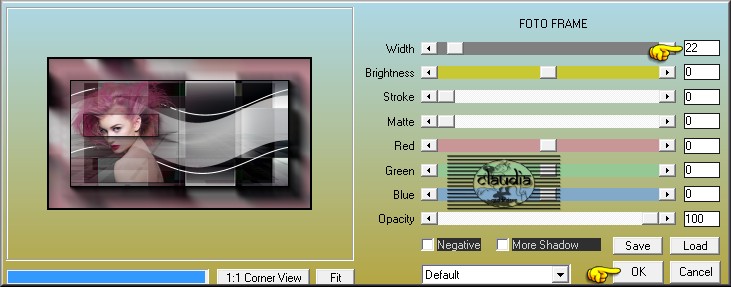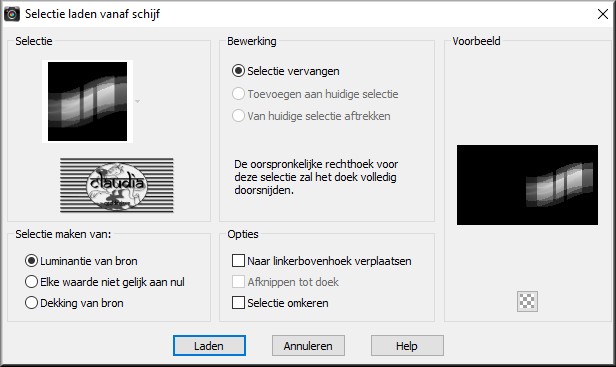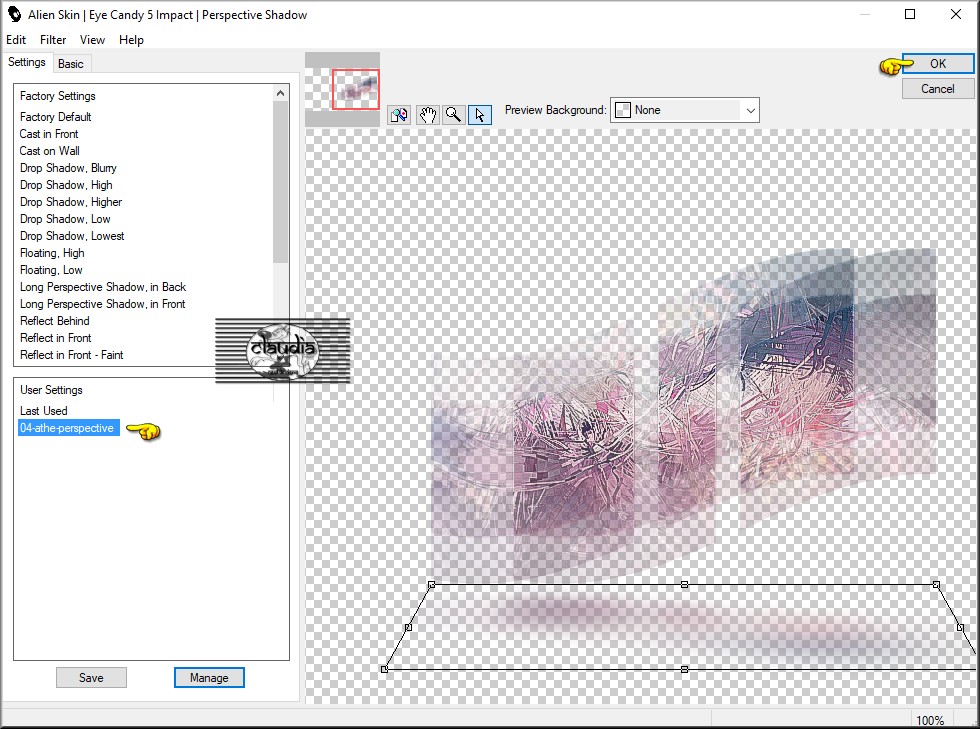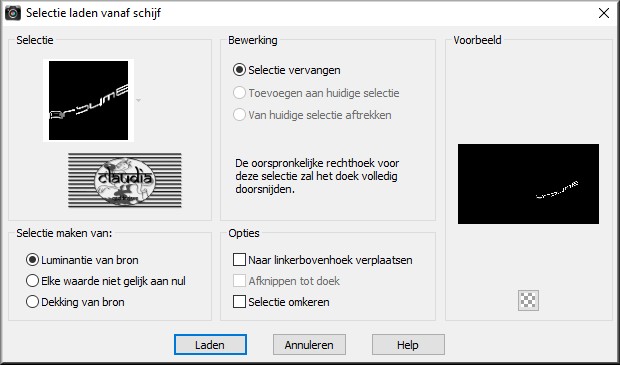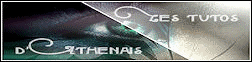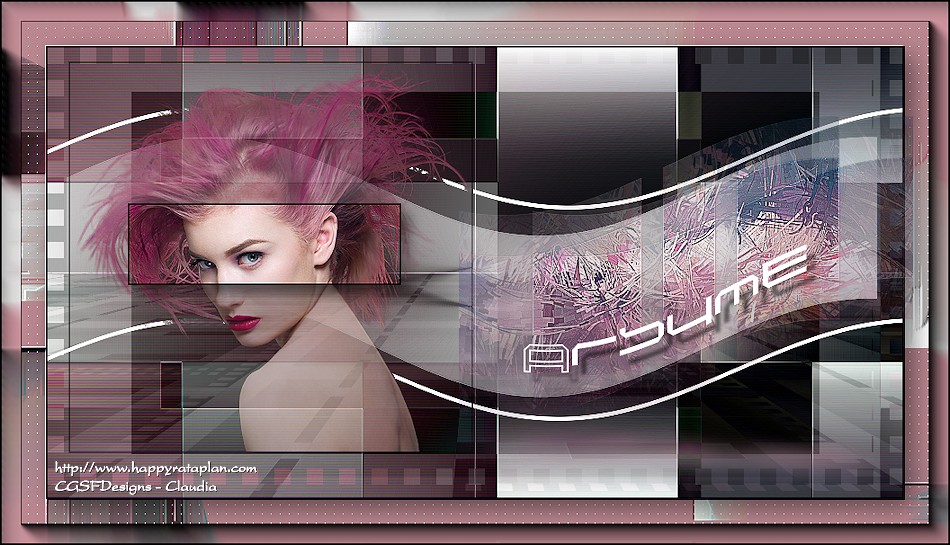
Deze tutorial is auteursrechtelijk beschermd door Les Tutos d'Athenais, alle rechten voorbehouden.
Elke verspreiding, zonder voorafgaande schriftelijke toestemming is geheel verboden.
Elke gelijkenis met een andere tutorial is puur toeval.
Deze les is geschreven in PSP X6 op 30-06-2017.
Ik heb de persoonlijke toestemming van Athenais om haar lessen te vertalen uit het Frans.
Wil je deze vertaling linken, dan moet je Athenais daarvoor persoonlijk toestemming om vragen!!!
Ik ben alleen maar de vertaler, de auteursrechten liggen volledig bij Athenais.
Merci beaucoup Athenais, que je pouvez traduire vos leçons en Néerlandais
Claudia.
Materialen :

Dubbelklik op het Eye Candy preset, deze installeert zich dan automatisch in het filter.
Steek de Selecties in de juiste map van jou PSP versie : Corel_12/Selecties.
De gebruikte filters in deze les :

- Filters Unlimited 2.0.
- Simple - Horizontale Grain en Centre Tile.
- [AFS IMPORT] - sqborder2 ***
- Mock - Windo.
- MuRa's Meister - Perspective Tiling.
- Mehdi - Sorting Tiles.
- Eigen filter - Emboss_3.
- AP [Lines] - Lines - SilverLining.
- AAA Frames - Foto Frame.
- Eye Candy 5 : Impact - Perspective Shadow.
De site van Athenais bestaat jammer genoeg niet meer.
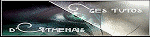
Kleurenpallet :
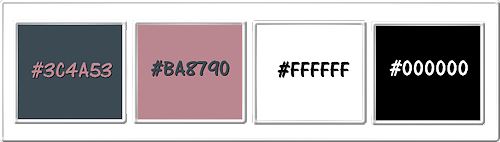
1ste kleur (= Voorgrondkleur) : #3C4A53
2de kleur = (= Achtergrondkleur) : #BA8790
3de kleur : #FFFFFF
4de kleur : #000000
Maak van de Voorgrondkleur een Verloop met deze instellingen :
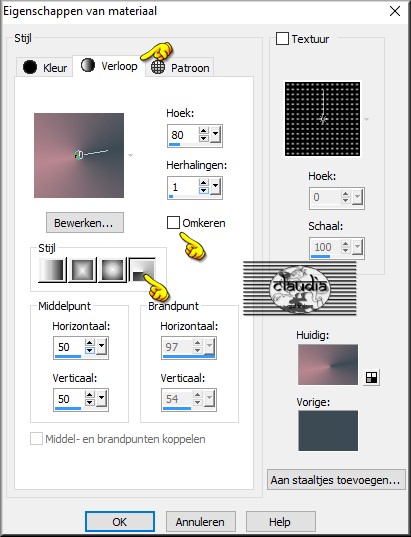

OPGELET !!!
Naargelang de gebruikte kleuren, kunnen de
Mengmodus en de Laagdekking verschillen. |

1.
Open een Nieuwe afbeelding van 950 x 500 px, transparant.
Vul de afbeelding met het Verloop.
Aanpassen - Vervagen - Gaussiaanse vervaging : Bereik = 50.
Effecten - Textuureffecten - Weefpatroon :
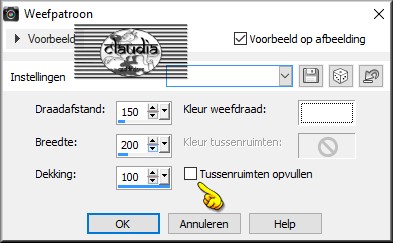

2.
Lagen - Dupliceren.
Effecten - Insteekfilters - Simple - Horizontale Grain.
Lagen - Eigenschappen : zet de Mengmodus van deze laag op Overlay.

3.
Activeer de onderste laag in het Lagenpallet (= Raster 1).
Effecten - Randeffecten - Sterker accentueren.
Lagen - Samenvoegen - Zichtbare lagen samenvoegen.
Je werkje ziet er nu zo uit :
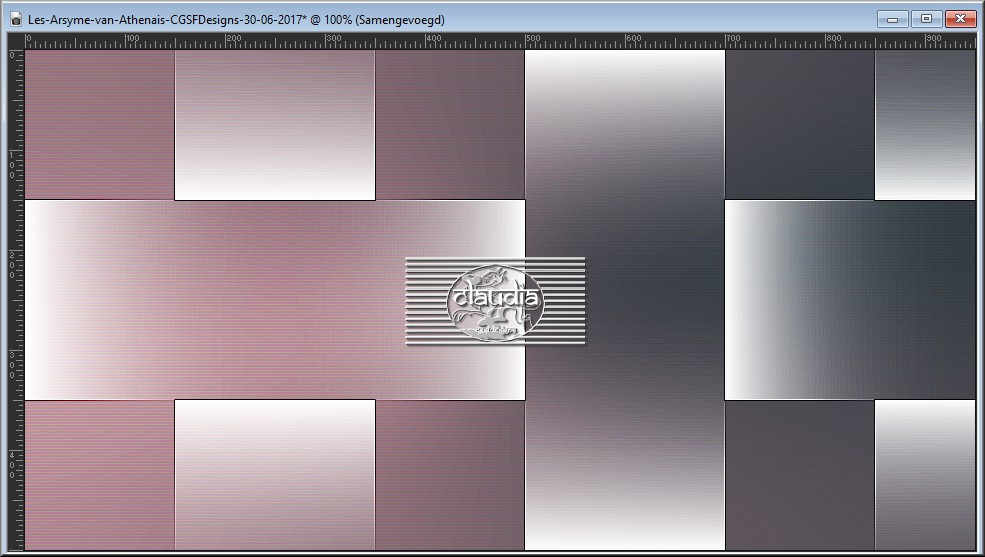

4.
Lagen - Dupliceren.
Effecten - Insteekfilters - Simple - Centre Tile.
Lagen - Eigenschappen : zet de Mengmodus van deze laag op Overlay en de Dekking op 40%.
Effecten - Insteekfilters - <I.C.NET Software> - Filters Unlimited 2.0 - [AFS IMPORT] - sqborder2 :
![Effecten - Insteekfilters - <I.C.NET Software> - Filters Unlimited 2.0 - [AFS IMPORT] - sqborder2](../../images/Vertaalde_Lessen/Les-Tutos-dAthenais/Arsyme/Plaatje4.jpg)

5.
Lagen - Dupliceren.
Effecten - Insteekfilters - Mock - Windo :
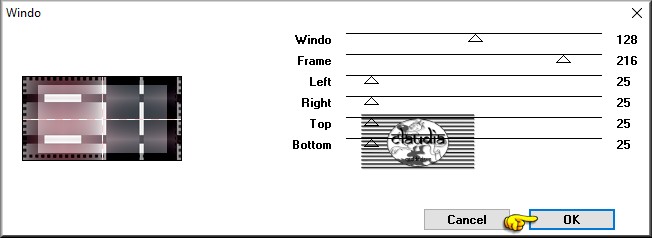
Lagen - Eigenschappen : zet de Mengmodus van deze laag op Verschil en de Dekking op 62%.

6.
Lagen - Dupliceren.
Afbeelding - Spiegelen.
Effecten - Insteekfilters - MuRa's Meister - Perspective Tiling :
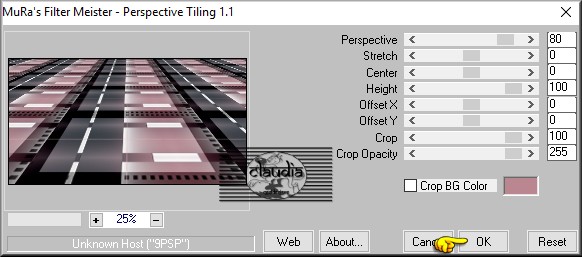
Als je deze nog niet aan hebt staan, zet de Linialen aan via Beeld - Linialen.
Druk nu op de letter K (of D) op het toetsenbord om het Vervormingsraster te activeren.
Sleep nu het bovenste, middelste blokje naar onderen tot je aan 250 px bent aan de linkerkant van je werkje :
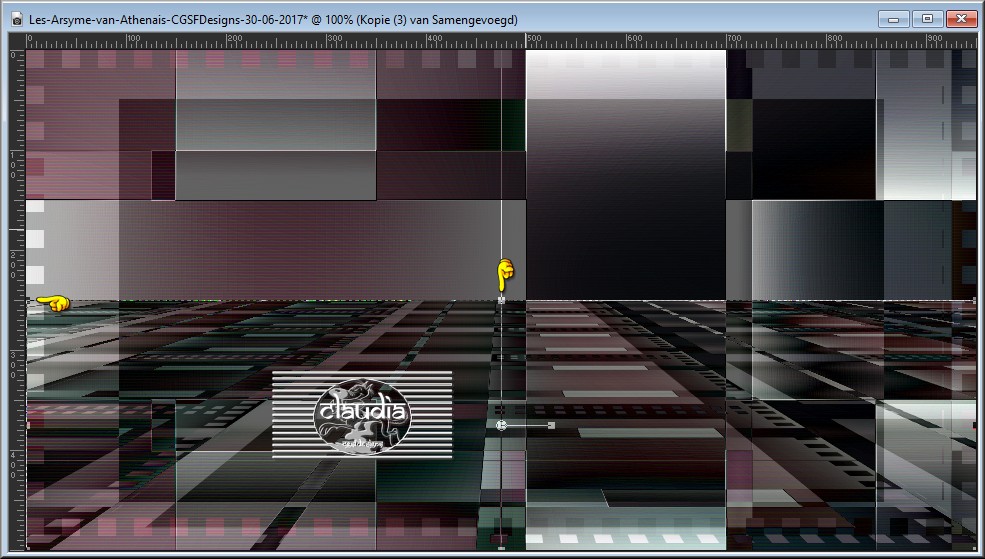
Druk op de letter M om het raster te deactiveren.
Lagen - Eigenschappen : zet de Dekking van deze laag op 17%.
Het Lagenpallet en het werkje zien er nu zo uit :
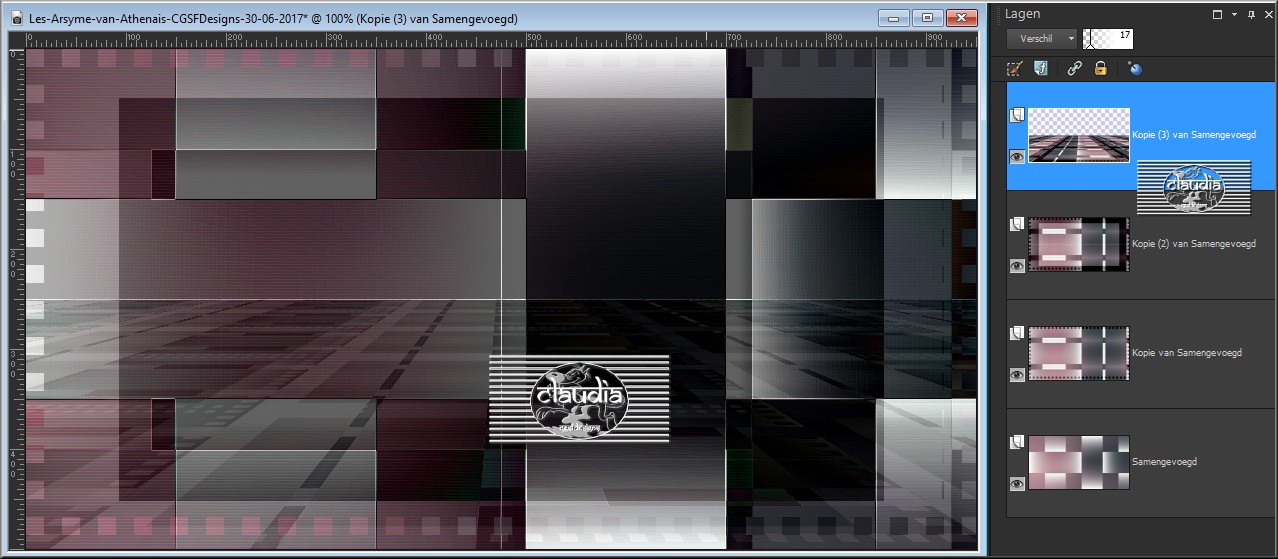

7.
Ga naar het Kleurenpallet en zet de Achtergrondkleur op de 3de kleur : #FFFFFF.
Klik nu met de muis in de Achtergrondkleur en klik op het tabblad Verloop.
Zoek nu het Verloop "Vervagende Achtergrond" (Corel_06_025) :
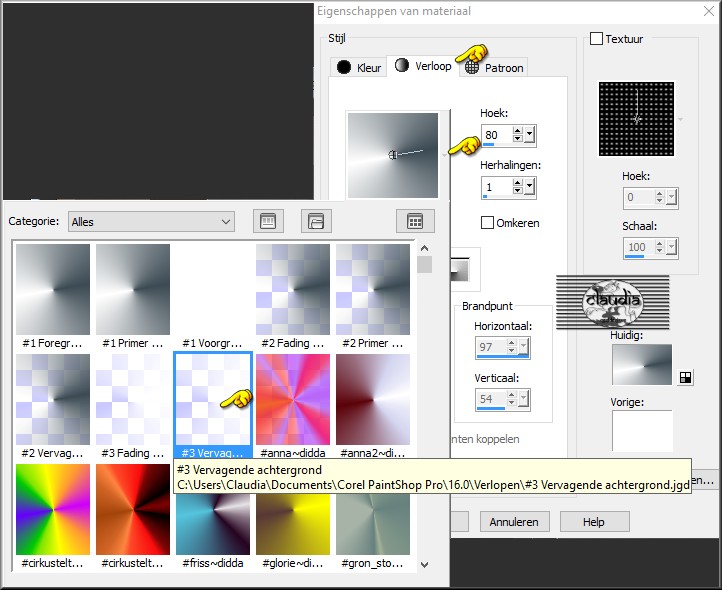
Met deze instellingen :
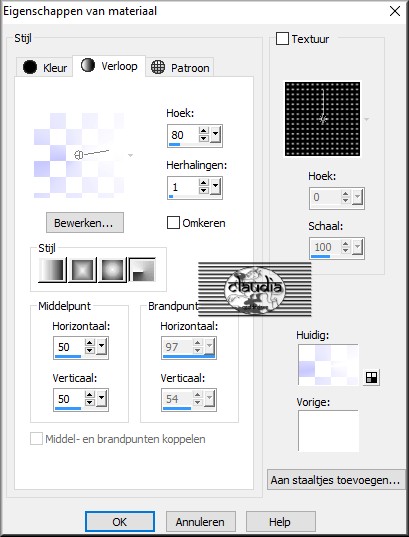
Ga terug naar je werkje.
Lagen - Nieuwe rasterlaag.
Selecties - Selectie laden/opslaan - Selectie laden vanaf schijf : Athe-285
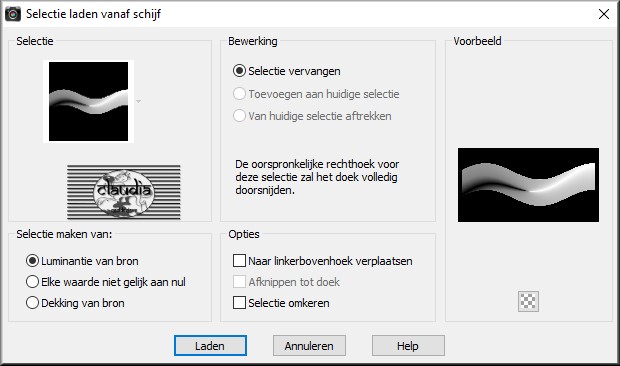
Vul de selectie met het Achtergrond Verloop (klik 2 x met de rechtermuisknop).
Selecties - Niets selecteren.
Effecten - Randeffecten - Accentueren.
Lagen - Eigenschappen : zet de Mengmodus van deze laag op Bleken en de Dekking op 70%.

8.
Ga naar het Kleurenpallet en zet de Achtergrond terug op de 3de effen kleur : #FFFFFF.
Ga terug naar je werkje.
Lagen - Nieuwe rasterlaag.
Selecties - Selectie laden/opslaan - Selectie laden vanaf schijf : Athe-286
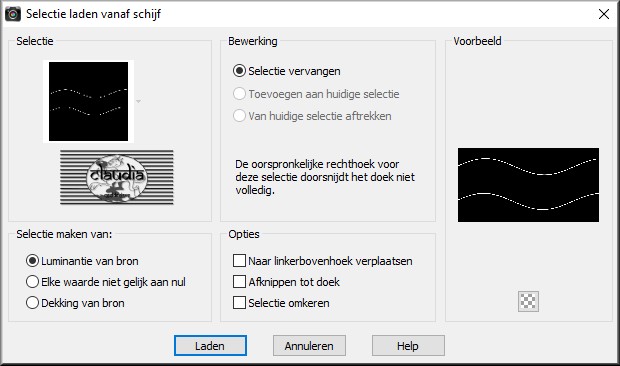
Vul de selectie met de Achtergrondkleur : #FFFFFF.
Selecties - Niets selecteren.

9.
Lagen - Nieuwe rasterlaag.
Activeer het Selectiegereedschap (toets S op het toetsenbord) - Aangepaste selectie :

Voer deze getallen in :
Boven = 17
Links = 25
Rechts = 471
Onder = 449
Open uit de materialen de tube "izzy_by_eman-athe-tuto-Arsyme".
Bewerken - Kopiëren.
Ga terug naar je werkje.
Bewerken - Plakken in selectie.
Aanpassen - Scherpte - Verscherpen.
Effecten - 3D Effecten - Ciseleren :
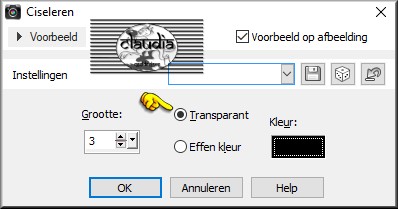
Selecties - Niets selecteren.
Lagen - Schikken - Omlaag.
Selecties - Alles selecteren.
Selecties - Zwevend.
Selecties - Niet-zwevend.
Laat de selectie actief !!!

10.
Activeer de bovenste laag in het Lagenpallet (= Raster 2).
Activeer het Wisgereedschap (= gummetje) en zet de Grootte op 25, vorm maakt niet veel uit.
Ga terug naar je werkje.
Wis nu de lijnen die over de tube lopen weg :

Aangezien er een selectie loopt, moet je niet bang zijn om iets meer te wissen, dat gebeurt niet.
Selecties - Niets selecteren.
Activeer nu terug de laag van de tube (= 2de laag van boven/Raster 3).
Lagen - Eigenschappen : zet de Dekking van deze laag op 60%.

11.
Activeer nogmaals het Selectiegereedschap - Aangepaste selectie (toets S) maar nu met deze instellingen :
Boven = 175
Links = 91
Rechts = 391
Onder = 262
Bij gebruik van eigen tube, zal deze selectie niet op de juiste plek terecht komen.
Maak dan zelf een rechthoekige selectie en kijk op het voorbeeld hieronder waar de selectie ongeveer moet komen :

Selecties - Laag maken van selectie.
Effecten - 3D Effecten - Ciseleren : maar nu met deze instellingen
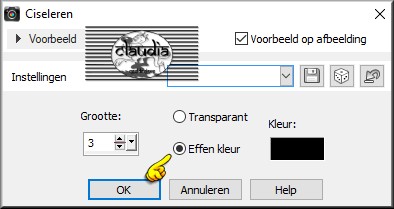
Selecties - Niets selecteren.
Aanpassen - Scherpte - Verscherpen.
Effecten - 3D Effecten - Slagschaduw :
Verticaal = 10
Horizontaal = 10
Dekking = 50
Vervaging = 20
Kleur = Zwart (#000000)

12.
Afbeelding - Randen toevoegen : Symmetrisch aangevinkt
2 px met de 4de kleur : #000000
50 px met de 2de kleur : #BA8790
Activeer de Toverstaf, Doezelen en Tolerantie op 0.
Ga terug naar je werkje.
Selecteer de rand van 50 px.
Effecten - Insteekfilters - Mehdi - Sorting Tiles :
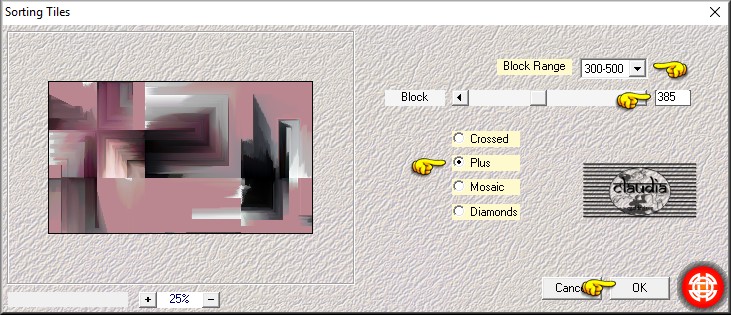
Effecten - Eigen filter - Emboss_3 :
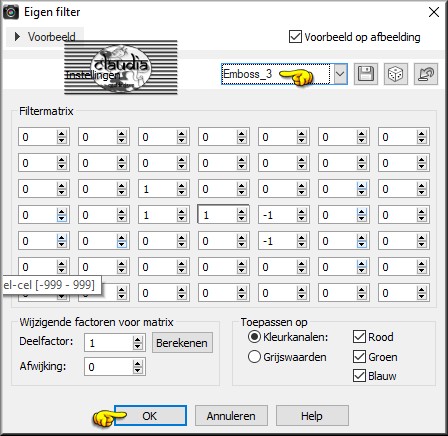
Effecten - Insteekfilters - AP [Lines] - Lines - SilverLining :
![Effecten - Insteekfilters - AP [Lines] - Lines - SilverLining](../../images/Vertaalde_Lessen/Les-Tutos-dAthenais/Arsyme/Plaatje20.jpg)
Selecties - Omkeren.
Effecten - 3D Effecten - Slagschaduw :
Verticaal = 10
Horizontaal = 10
Dekking = 50
Vervaging = 40
Kleur = Zwart (#000000)
Selecties - Niets selecteren.
Effecten - Insteekfilters - AAA Frames - Foto Frame :
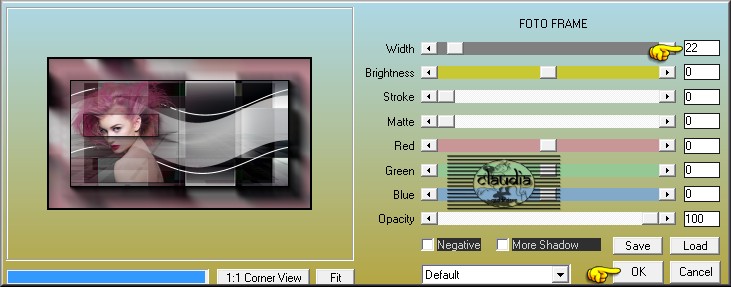

13.
Ga naar het Kleurenpallet en zet de Voorgrond terug op de effen 2de kleur : #BA8790.
Lagen - Nieuwe rasterlaag.
Selecties - Selectie laden/opslaan - Selectie laden vanaf schijf : Athe-287
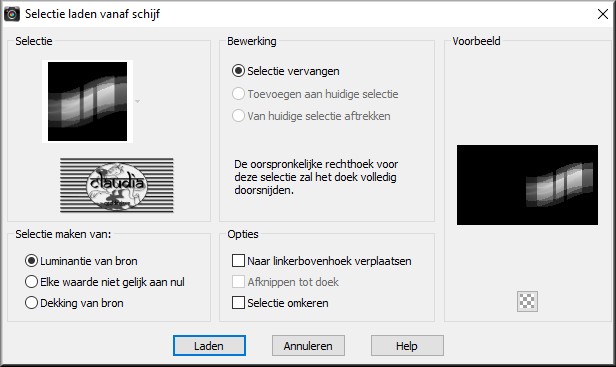
Vul de selectie met de Voorgrondkleur : #BA8790 (klik 1 x met de linkermuisknop).
Effecten - Eigen filter - Emboss_3 : Zoek de preset en klik daarna op OK.
Laat de selectie actief !!!

14.
Lagen - Nieuwe rasterlaag.
Open uit de materialen het plaatje "image".
Bewerken - Kopiëren.
Ga terug naar je werkje.
Bewerken - Plakken in selectie.
Als je met eigen kleuren werkt, kleur je dit plaatje nu in.
Effecten - Randeffecten - Sterker accentueren.
Selecties - Niets selecteren.
Lagen - Samenvoegen - Omlaag samenvoegen.
Effecten - Insteekfilters - Alien Skin Eye Candy 5 : Impact - Perspective Shadow :
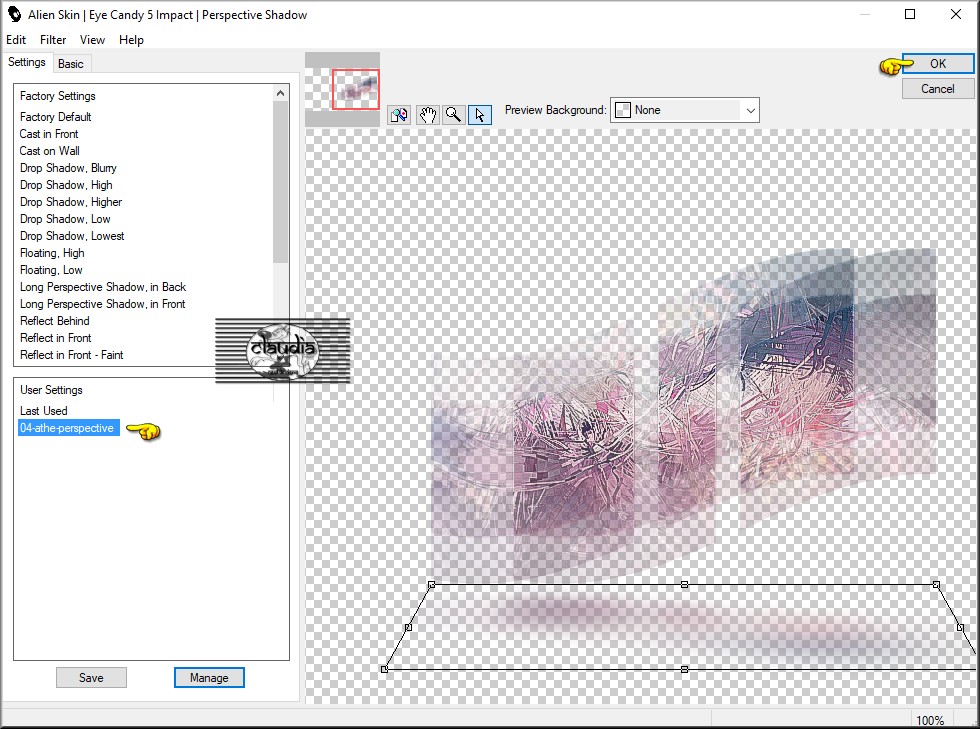

15.
Lagen - Nieuwe rasterlaag.
Selecties - Selectie laden/opslaan - Selectie laden vanaf schijf : Athe-288
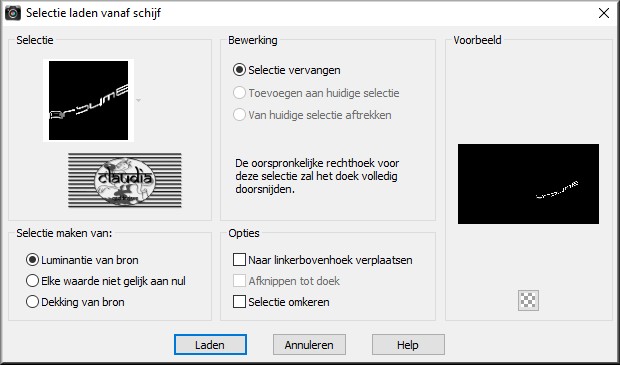
Vul de selectie met de 3de kleur : #FFFFFF.
Selecties - Niets selecteren.
Effecten - 3D Effecten - Slagschaduw :
Verticaal = 10
Horizontaal = 10
Dekking = 50
Vervaging = 5
Kleur = Zwart (#000000)

16.
Afbeelding - Randen toevoegen : 1 px met de zwarte kleur (#000000), Symmetrisch aangevinkt.
Afbeelding - Formaat wijzigen : 950 px, breedte, formaat van alle lagen wijzigen aangevinkt.
Aanpassen - Scherpte - Verscherpen.
Lagen - Nieuwe rasterlaag en plaats hierop je watermerkje.
Lagen - Samenvoegen - Alle lagen samenvoegen.
Sla je werkje op als JPG-formaat en dan is deze mooie les van Athenais klaar.
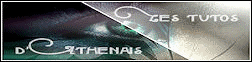
© Claudia - Juli 2017.

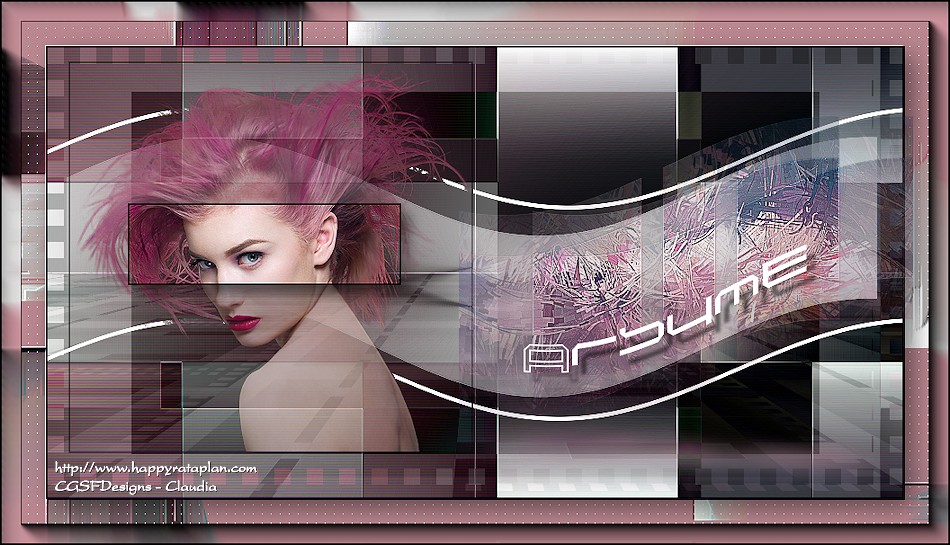


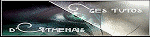
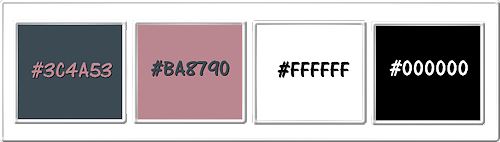
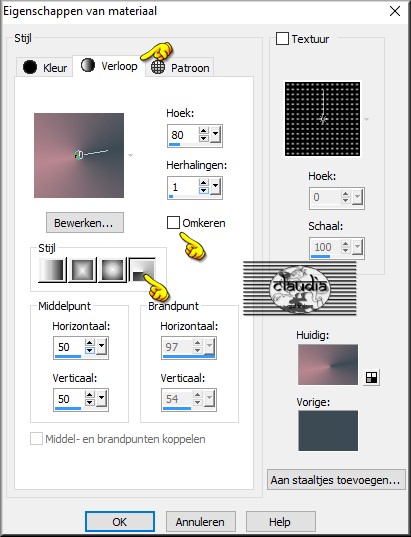

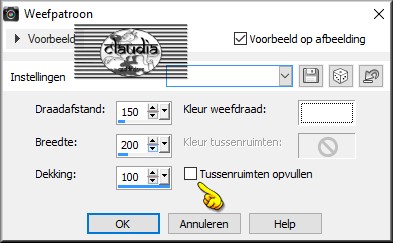
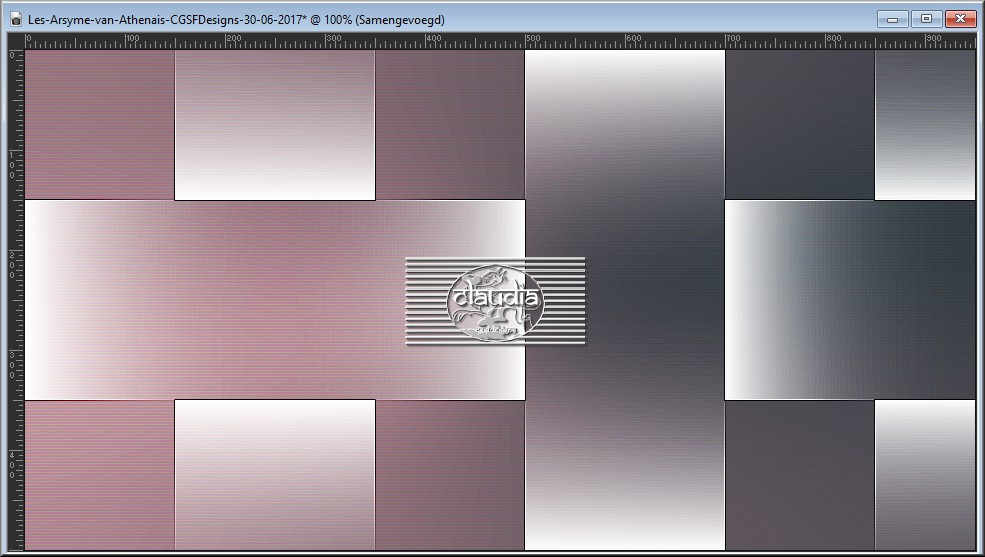
![Effecten - Insteekfilters - <I.C.NET Software> - Filters Unlimited 2.0 - [AFS IMPORT] - sqborder2](../../images/Vertaalde_Lessen/Les-Tutos-dAthenais/Arsyme/Plaatje4.jpg)
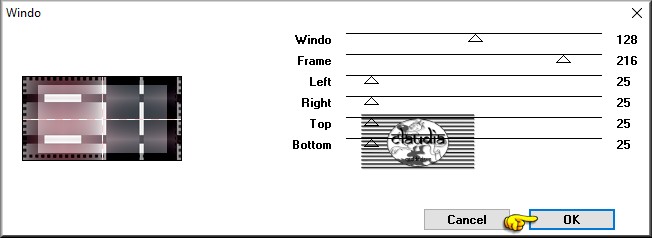
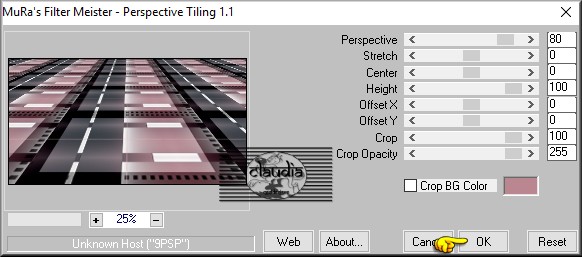
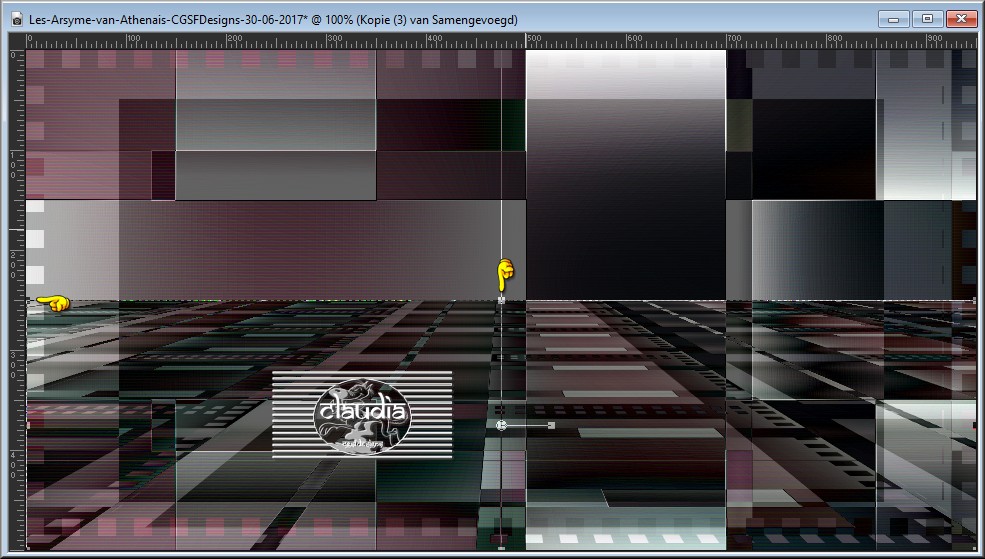
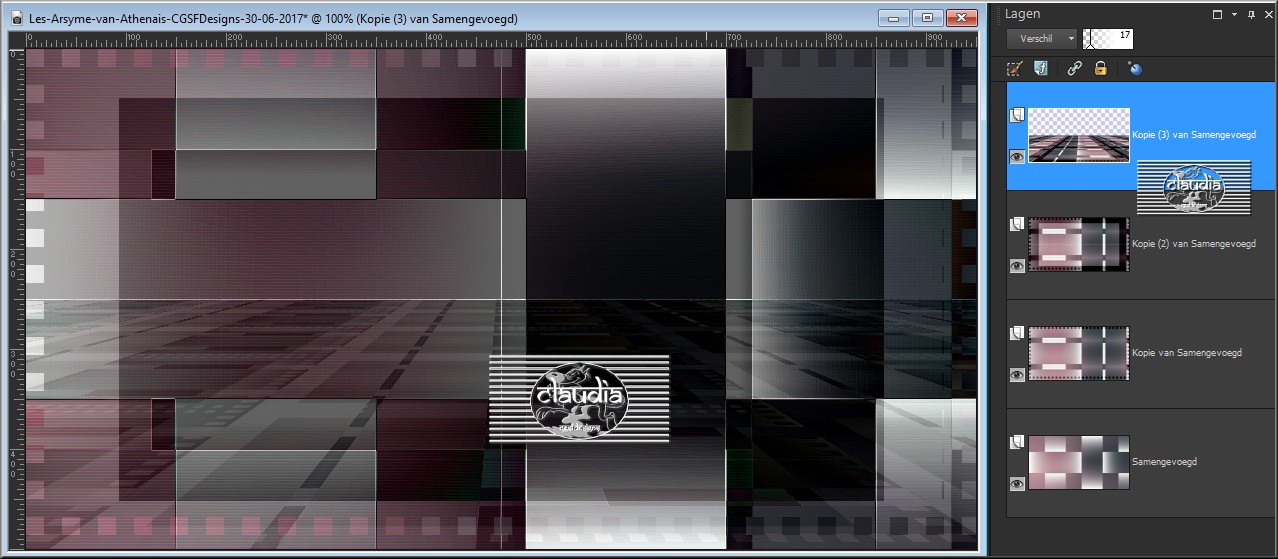
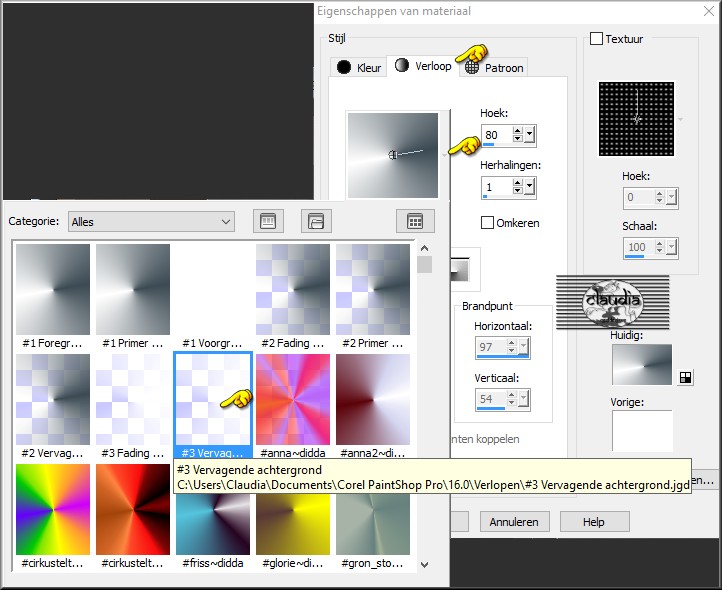
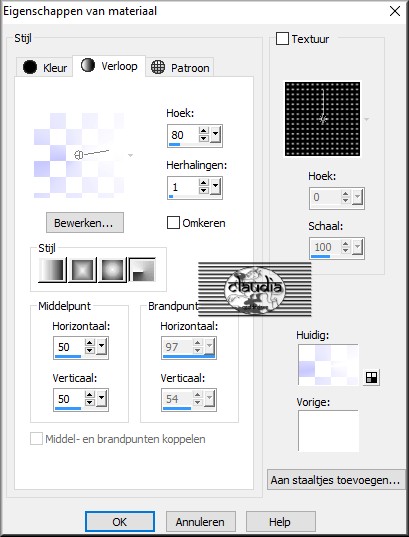
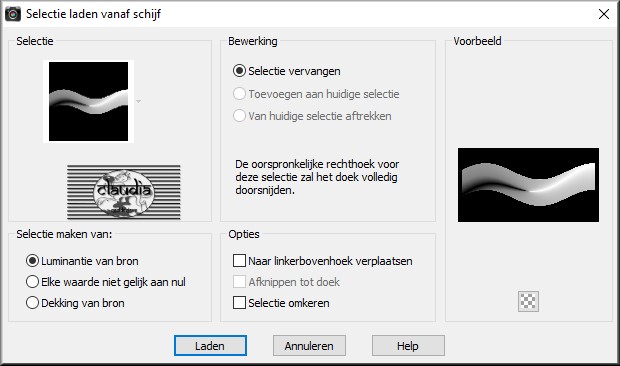
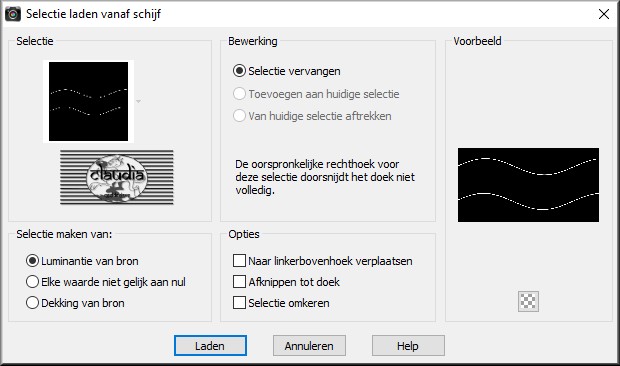

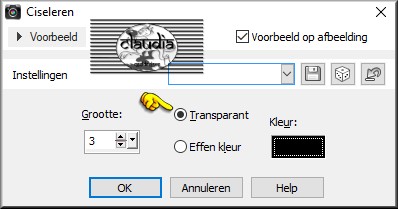


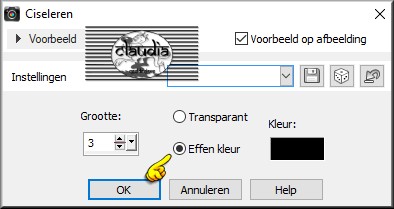
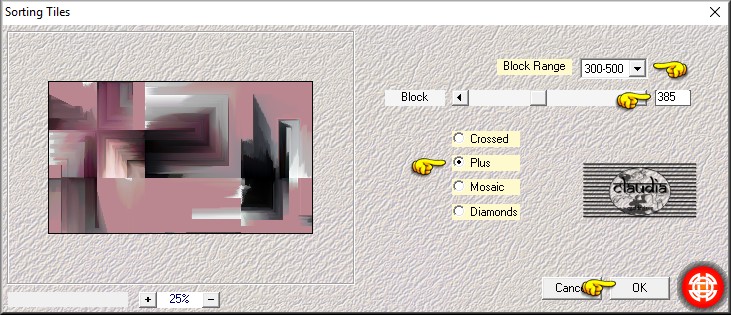
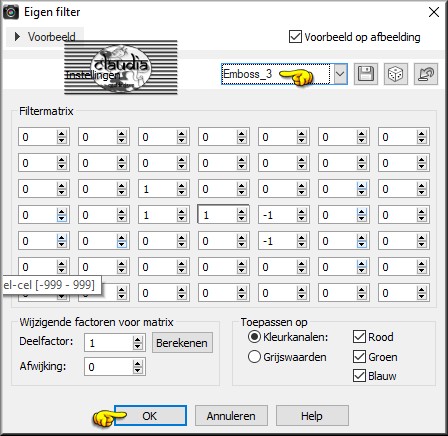
![Effecten - Insteekfilters - AP [Lines] - Lines - SilverLining](../../images/Vertaalde_Lessen/Les-Tutos-dAthenais/Arsyme/Plaatje20.jpg)